Photoshop合成喷溅效果的阿迪达斯球鞋海报
发布时间:2015-05-12 来源:查字典编辑
摘要:最终效果具体步骤:第一步,抠球鞋第二步,新建文档创建一个“2000×3000”像素,分辨率72的新文档,...
最终效果

具体步骤:
第一步,抠球鞋





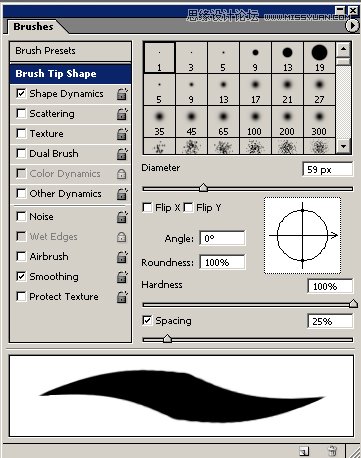



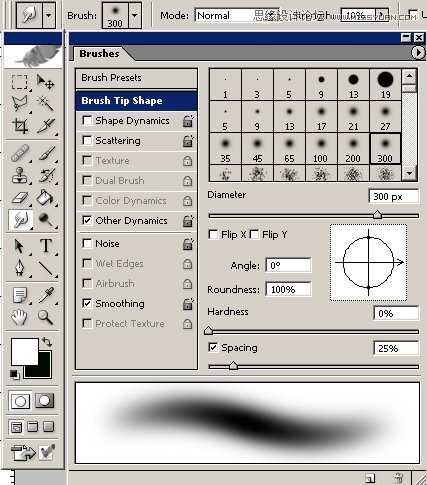




第二步,新建文档
创建一个“2000×3000”像素,分辨率72的新文档,将抠好的鞋子拖进来,并执行自由变换命令,调整鞋子位置如下所示,然后把阿迪达斯的logo放置在其下面,可以自行拖拽辅助线帮助调整位置!

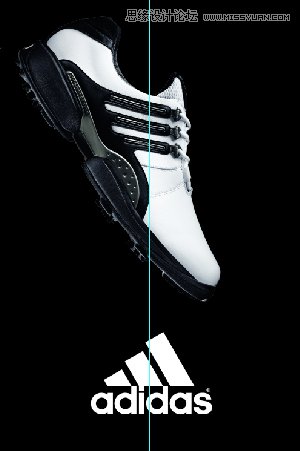
第三步,添加喷溅的油漆素材置入“SplatterThickPaint0023_L”图片素材,将红色油漆调整为白色效果,并自由变换放置在鞋子表面,多余的部分用橡皮擦去即可

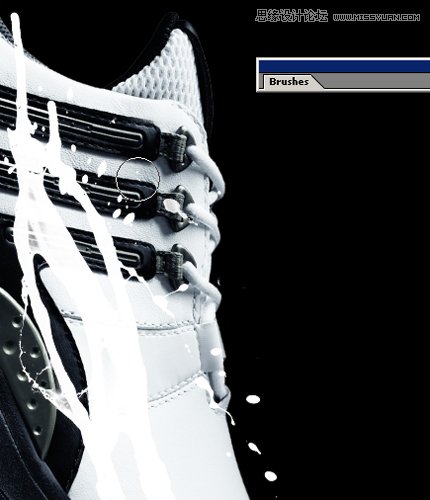



第八步,设置文字效果
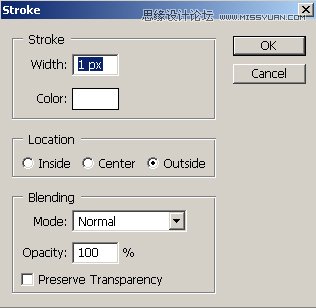


第九步,添加文字喷溅细节
将第六步处理好的喷溅牛奶素材添加到文字白色上部,并删去多余部分,得到下图效果
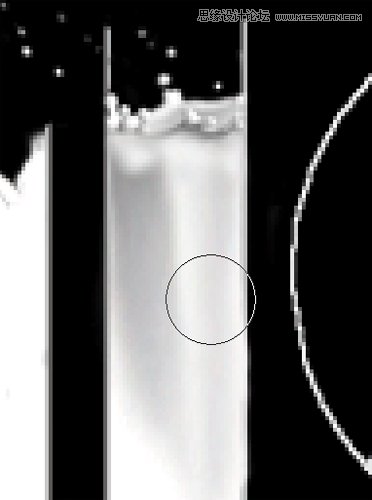

第十步,打完收工
最后给logo也添加牛奶喷溅细节,这样整个阿迪达斯球鞋的海报主体就算完成了,当然你可以适当添加一些文字进行排版,是画面更加丰富完整,是不是超级简单,但是画面又很有感觉呢!当然如果延伸拓展的话,你可以制作不同颜色,不同款式的球鞋海报,只需要调整那些喷溅的素材颜色即可!

下面然我们再来欣赏下最终的完成稿吧!


注:更多精彩教程请关注三联photoshop教程栏目,三联PS群:339853166欢迎你的加入


